Kazalo
V programu Illustrator je na voljo možnost Image Trace, ki omogoča pretvorbo ročnih risb in rastrskih slik v vektorske slike.
Ste že kdaj sledili rokopisu ali risbam s pisalom in papirjem? Ideja je enaka, ko sledite v programu Adobe Illustrator. Drug način sledenja sliki je, da z orodji za risanje in orodji za oblikovanje sledite obrisu rastrske slike.
Veliko oblikovalcev, med njimi tudi jaz, ustvarja logotipe po tej metodi. Obrišejo obris, uredijo vektor in dodajo osebno noto, da je njihovo delo edinstveno.
V tem vodniku boste spoznali dva načina sledenja slike v programu Adobe Illustrator.
Pripravite sliko in začnimo.
Opomba: zaslonske slike iz tega vadnice so prikazane v različici Adobe Illustrator CC 2022 za računalnike Mac. Windows ali druge različice so lahko videti drugače.
Metoda 1: Sledenje slike
S to sliko vam bom pokazal, kako slediti sliko z uporabo funkcije Image Trace. Če ste zadovoljni s prednastavljenim učinkom sledenja, sta potrebna le dva koraka!

Korak 1: Sliko odprite v programu Adobe Illustrator. Ko kliknete na sliko in jo izberete, se prikaže Sledenje slikam možnost na Hitri ukrepi na plošči v razdelku Lastnosti.
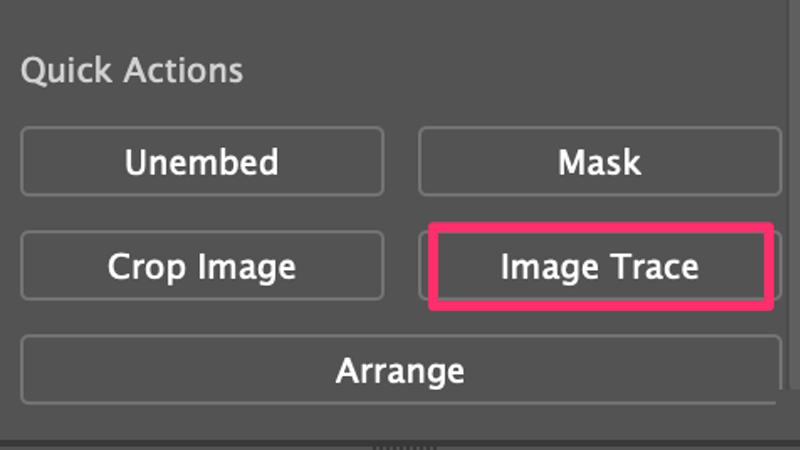
Korak 2: Kliknite . Sledenje slikam in videli boste možnosti sledenja.
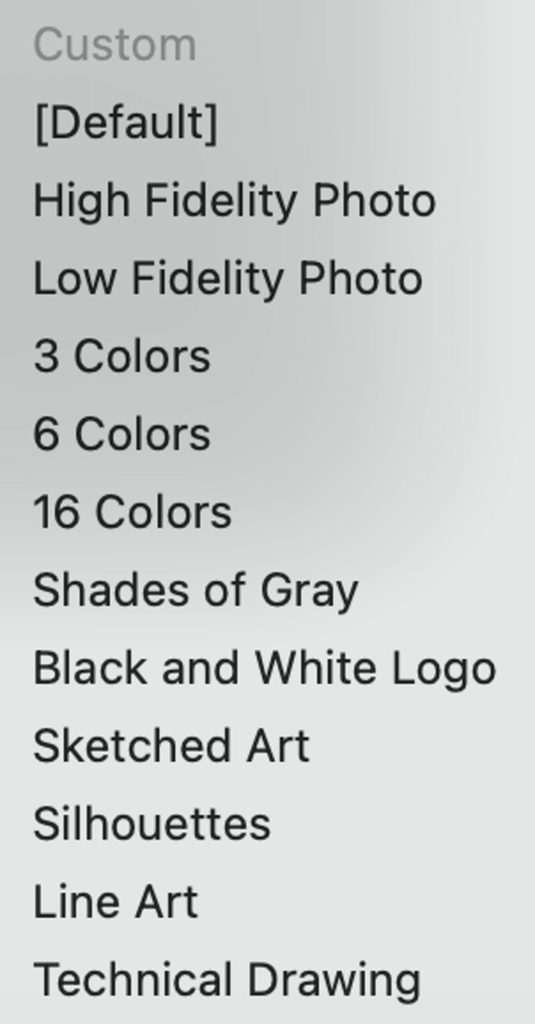
Tukaj je pregled možnosti prednastavitev Image Trace in vidite, kakšen učinek se uporablja za vsako možnost. Izberite učinek, ki vam je všeč.

Kot lahko vidite, Fotografija visoke verodostojnosti bo sliko vektoriziral, tako da bo skoraj videti kot izvirna fotografija. Nizka verodostojnost fotografije je še vedno precej realistična in fotografija je videti kot slika. od 3 barve na . 16 barv čim več barv izberete, tem več podrobnosti prikaže.
Odtenki sive spremeni sliko v sivo. Preostale možnosti spremenijo sliko v črno-belo na različne načine. Osebno skoraj ne uporabljam možnosti Črtna umetnost ali Tehnična risba možnosti, saj je težko določiti pravo točko.
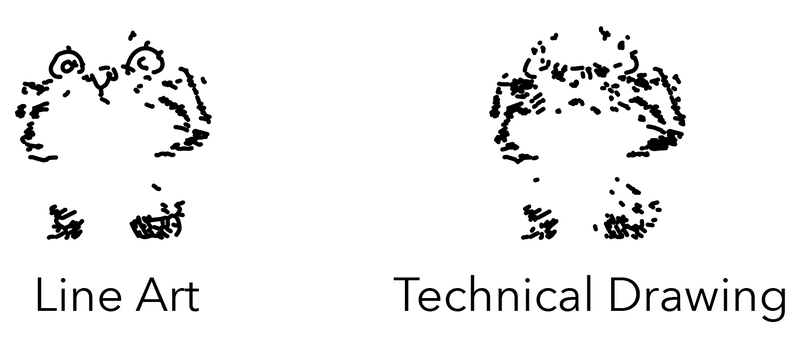
Poleg teh prednastavljenih možnosti lahko učinek sledenja prilagodite tudi s spreminjanjem nastavitev na plošči Image Trace. Ploščo lahko odprete iz zgornjega menija Okno > Sledenje slikam .
Če želite na primer doseči učinek sledenja med 6 in 16 barvami, lahko drsnik za barve premaknete v desno in povečate količino barv do 30.
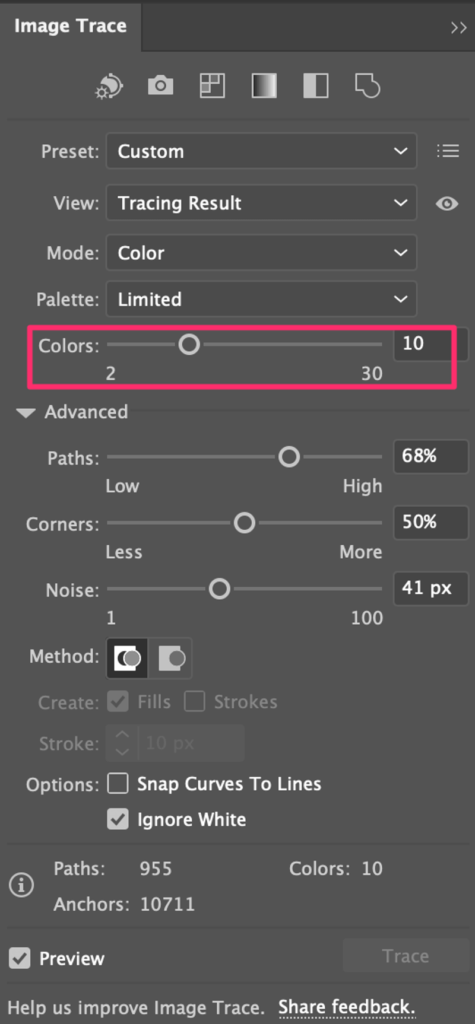
Tako je videti z 10 barvami.
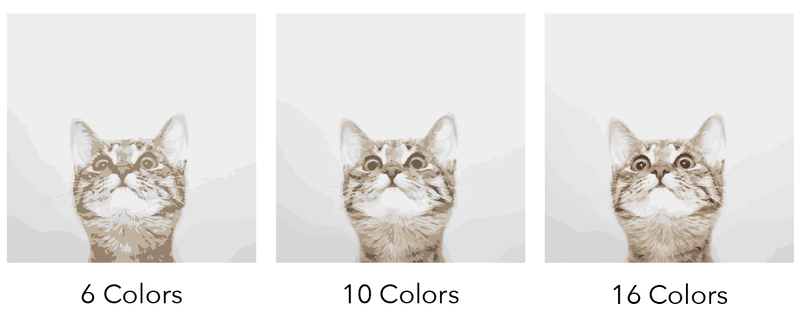
Oglejmo si še en primer prilagajanja rezultata črno-belega logotipa. Če želite prikazati več temnih območij, povečajte vrednost Prag .
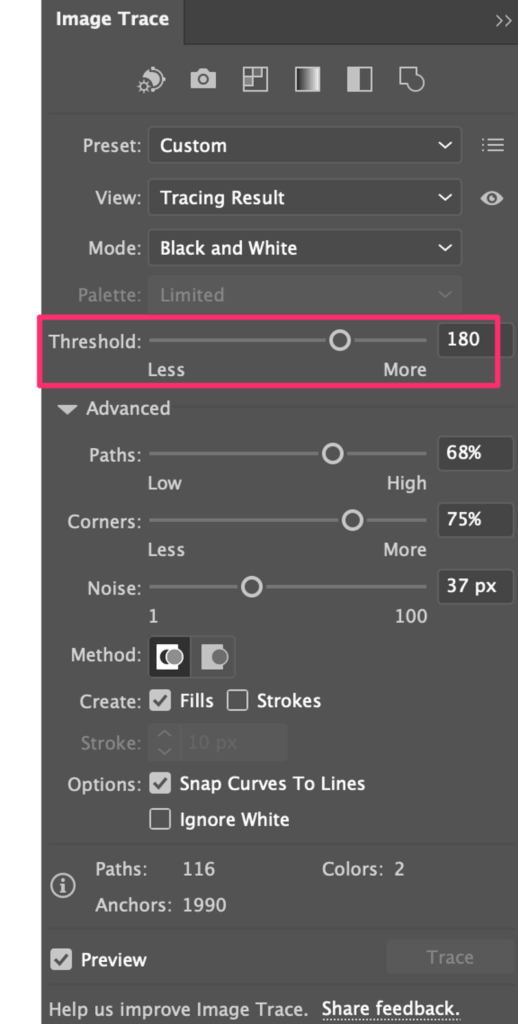
Prednastavljeni prag rezultata črno-belega sledenja logotipa je 128. Vidite, da slika nima preveč podrobnosti. Drsnik sem premaknil v desno in tako je videti, ko je prag 180.
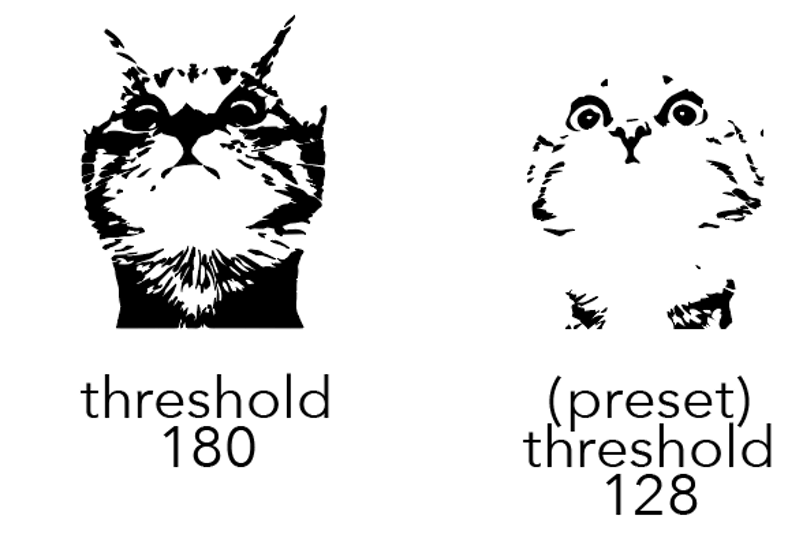
Če želite urejati sliko, lahko zdaj Razširiti in . Razdelitev v skupine ga lahko spremenite.
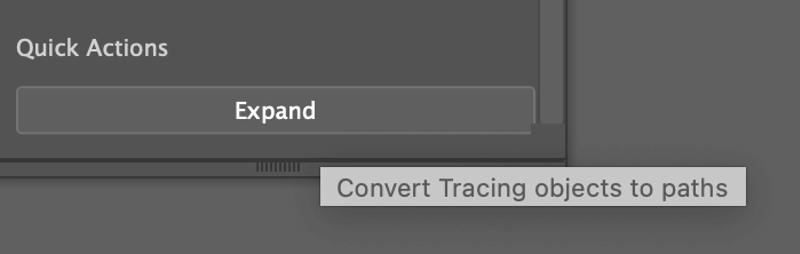
Ko kliknete Razširiti , boste videli obris rezultata sledenja.
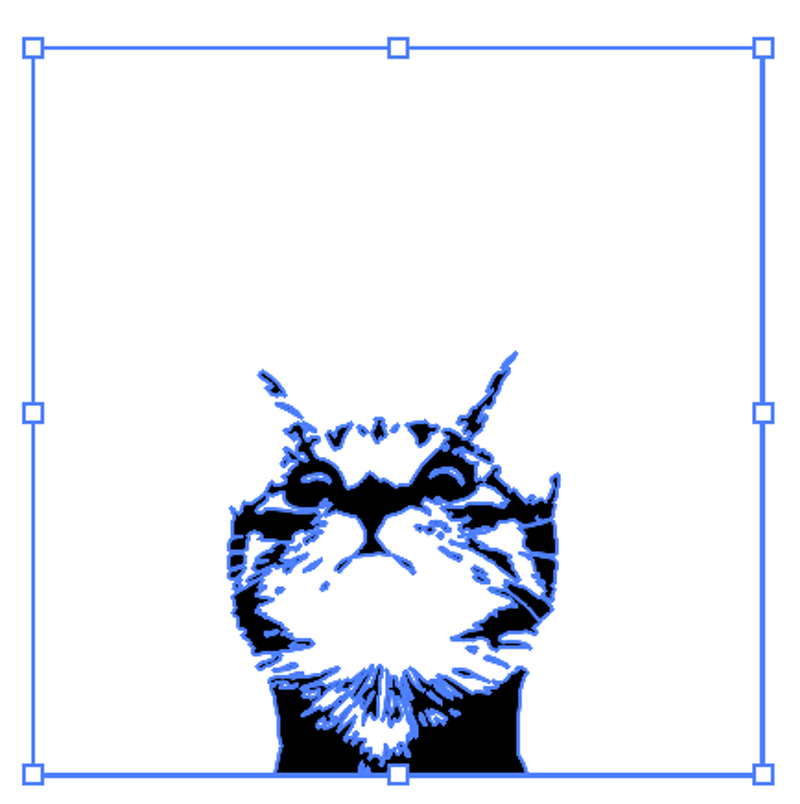
Ko sliko razgrupirate, lahko izberete posamezne poti in jih spremenite.

Preveč podrobnosti? Želite samo obrisati obris slike, vendar možnost Line Art ne deluje? Preverite metodo 2.
Metoda 2: Obrisovanje obrisa slike
Za sledenje obrisu slike lahko uporabite orodje za pisalo, svinčnik, čopiče ali katero koli orodje za oblikovanje. Na primer, ta slika flaminga je že preprosta grafika, zato jo lahko sledimo in jo še bolj poenostavimo.

Korak 1: Postavite in vstavite sliko v program Adobe Illustrator.
Korak 2: Zmanjšajte prekrivnost na približno 60 % in zaklenite sliko. Ta korak olajša postopek sledenja. Zmanjšanje prekrivnosti vam pomaga jasneje videti pot sledenja, zaklepanje slike pa preprečuje, da bi sliko med sledenjem pomotoma premaknili.
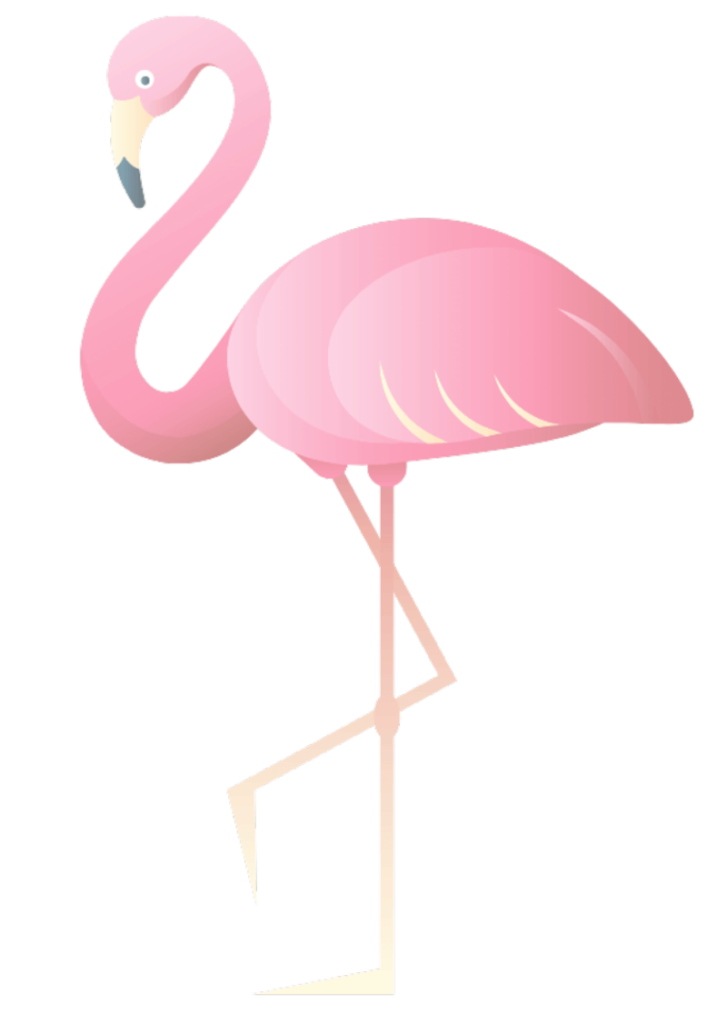
Korak 3 (po želji): Ustvarite novo plast za sledenje. Priporočam, da sledite na novi plasti, ker če boste morali v celoti urediti obrise sledenja, spremembe ne bodo vplivale na slikovno plast.
4. korak: Uporabite Orodje za pisala (P) za sledenje obrisa. Če želite poti dodati barve, morate pot zapreti tako, da povežete prvo in zadnjo sidrno točko poti.
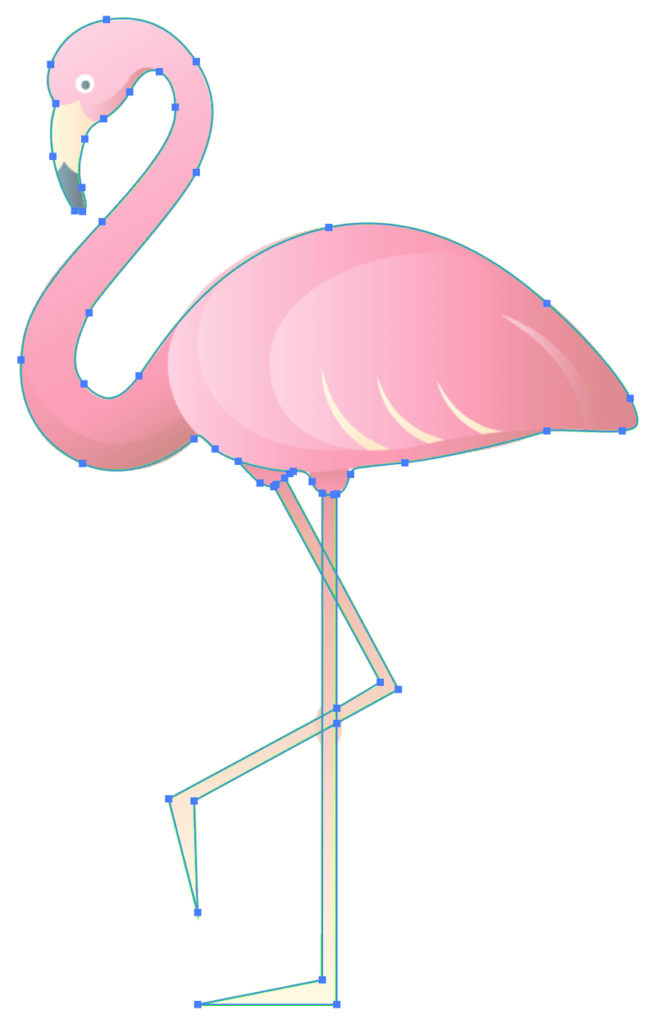
5. korak: Z orodjem za oblikovanje, svinčnikom ali čopičem obdelujte nekatere podrobnosti obrisa. Oči lahko na primer obrišete z orodjem elipsa in narišete kroge, za del telesa pa lahko s čopičem dodamo podrobnosti.

Izbrišite sloj ozadja in po potrebi popravite podrobnosti. Sledeno sliko lahko uredite in jo oblikujete v svojem slogu.
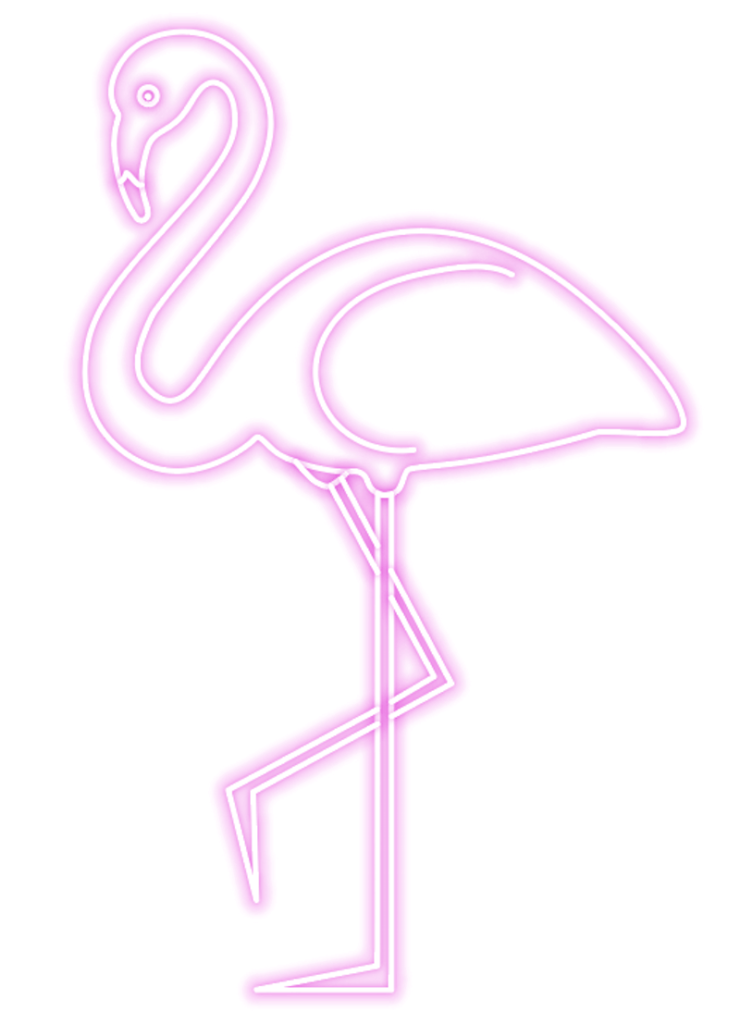
Zaključek
Sliko najlažje sledite s funkcijo Image Trace, saj je rezultat sledenja prednastavljen, rezultat pa lahko vedno prilagodite na plošči Image Trace.
Če želite izvirno sliko močno spremeniti, lahko uporabite metodo 2. To je dober način za začetek oblikovanja lastnih vektorjev in celo logotipov.

